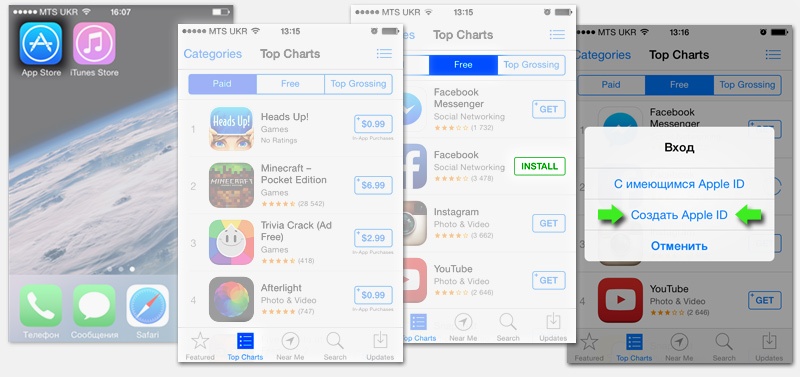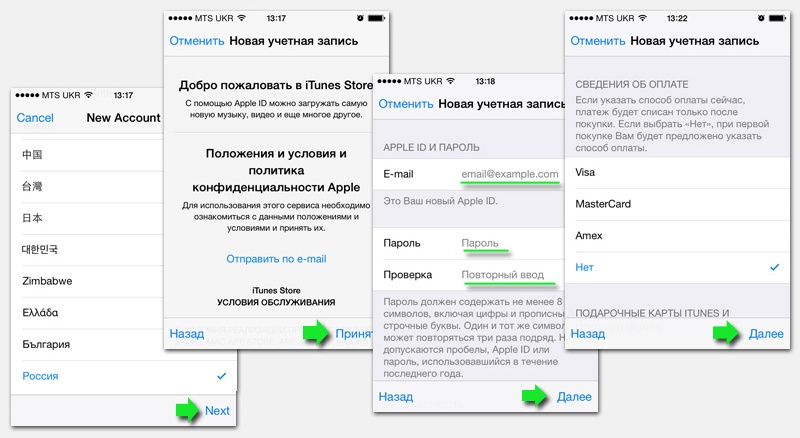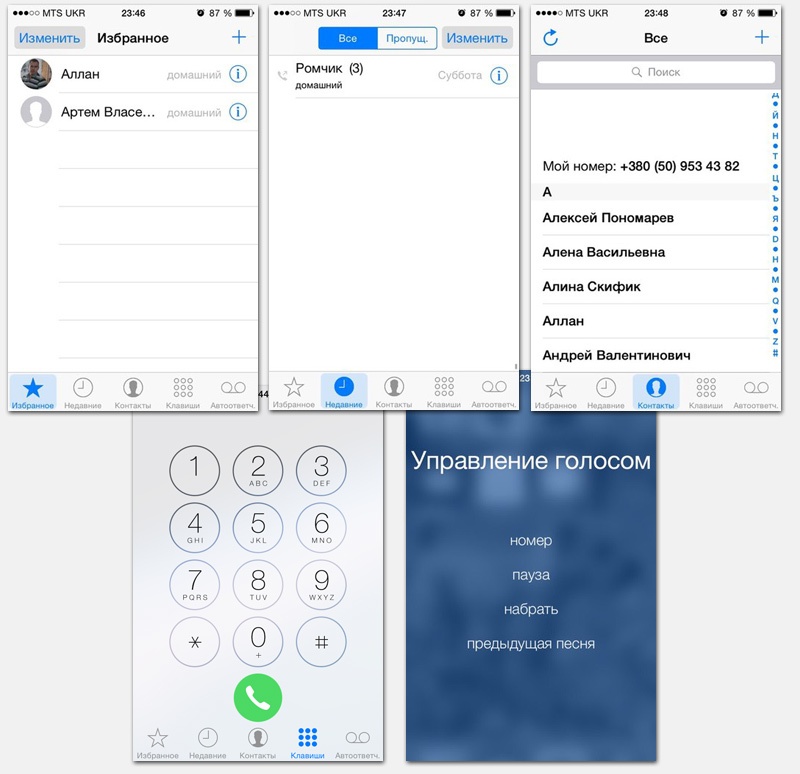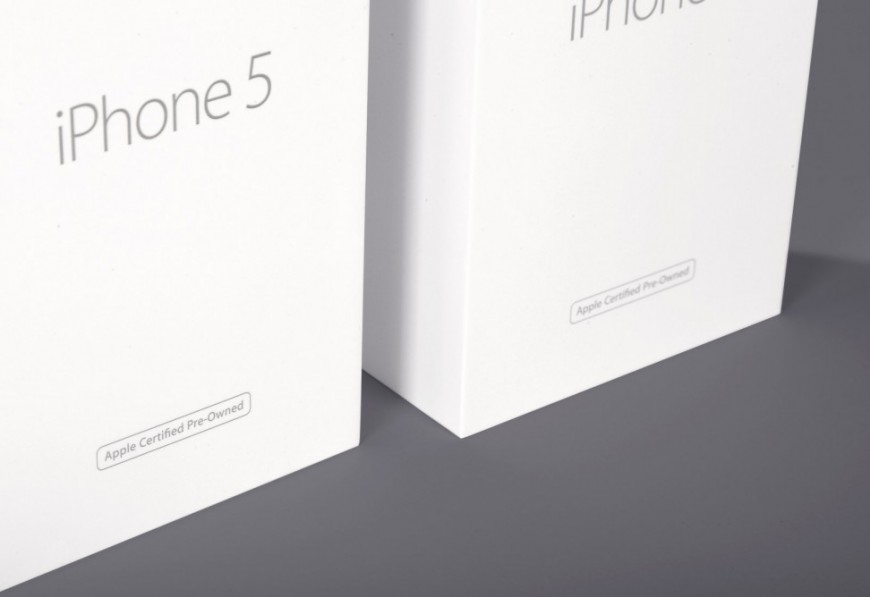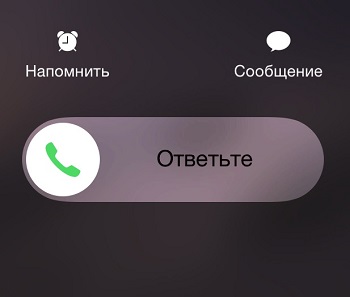- Инструкция по использованию iPhone 4s
- Регистрация
- Регистрация через iTunes
- Как осуществить звонок
- Как пользоваться интернетом
- Как пользоваться камерой
- Загрузка песен на iPhone 4S
- Вам также может быть интересно
- Комментариев: 20
- iPhone 4S — Спецификации
- Ёмкость 1
- Размеры и вес 2
- 3G и беспроводные сети
- Средства определения местонахождения
- Дисплей
- Камера, фото и видео
- Питание и аккумулятор 4
- Воспроизведение аудио
- ТВ и видео
- Наушники
- Поддержка почтовых вложений
- Датчики
- Системные требования
- Требования к среде эксплуатации
- Языки
- Комплект поставки
- iPhone и окружающая среда
Инструкция по использованию iPhone 4s
Если для нынешнего поколения процесс освоения айфона прост как дважды два, то более зрелым гражданам, для понимания того, как пользоваться модными девайсами без вспомогательной литературы не обойтись.
Для нашей аудитории создание подобных статей особенно актуально, ведь iPhone 4s — гаджет американский, а следовательно и все прилагающиеся инструкции, как правило, написаны на английском языке, что усложняет понимание изложенного материала.
Регистрация
Разумеется, как и большинство гаджетов от Apple, iPhone 4s предложит пройти регистрацию в единой системе, это необходимо для совершения покупок, как платных, так и бесплатных. Сделать это можно несколькими способами, однако мы опишем самый простой из них. Для этого нужно подключиться к сети Интернет и запустить приложение App Store.
Стандартной регистрацией предусмотрена проверка платежеспособности карты владельца гаджета (снятие со счета 1 доллара с последующим возвратом). Если у вас нет платежной карты или имеющаяся не подходит (Visa типа Electron или MasterCard типа Cirrus Maestro, или вообще другой платежной системы), то зарегистрироваться можно и без нее.
Регистрация Apple ID
Для этого в верхней панельке меню App Store выбираем вкладку «Top Free», затем открываем любое приложение и нажимаем зеленую кнопку с надписью «Install App». Выскочит окно с несколькими возможными действиями, нам нужно создать новый ID, поэтому:
- Нажимаем на строчку “Создать Apple ID”;
- В следующем окне жмем на кнопку «Next»;
- Даем добро под условиями Пользовательского соглашения двукратным нажатием кнопки «Принять»;
- Далее вводим e-mail, который хотим привязать к iPhone 4s;
- Пароль для входа, а также секретные вопросы, которые будут использоваться для восстановления забытого или утраченного пароля, вводим в соответствующие поля;
- После этого указываем дату вашего рождения.
Регистрация по шагам
Далее: если вы используете регистрацию через карту, то на следующем шаге вам будет предложено ввести номер карты и номер телефона. Для тех кто выбрал бесплатную регистрацию, на странице «Платежная информация» будет возможность отказаться от ввода данных, поэтому выбираем «Нет» и жмем «Next».
Если все сделано правильно, то на указанный e-mail адрес придет письмо, подтверждающее регистрацию. Вам останется только перейти по ссылке в письме, после этого вы сможете полноправно использовать все возможности AppStore.
Регистрация через iTunes
Если поблизости нет Wi-Fi, то зарегистрировать iPhone 4s можно и через компьютер, используя программу iTunes. Предлагаем посмотреть видео, во второй части которого более подробно описан этот способ.
Как осуществить звонок
Чтобы начать разговор, нужно войти в соответствующее приложение. Для этого, в первую очередь, нужно попасть на рабочий стол устройства при помощи одноразового нажатия клавиши «Home» («Домой»). В левом нижнем углу вы увидите надпись «Телефон» с соответствующей пиктограммой на зеленом фоне, жмите на неё.
Различные варианты совершения звонков с айфона
Выполнить вызов можно несколькими способами:
- Из вкладки «Избранное». В ней будут находиться контакты лишь в том случае, если вы сами отнесете какой либо из имеющихся к данной категории;
- Во вкладке «Последние» или «Недавние» сохраняются номера последних собеседников;
- Вкладка «Контакты» содержит весь список сохраненных вами контактов абонентов. Сортируются они в алфавитном порядке.
Осуществить звонок с каждой из этих трех вкладок можно одноразовым нажатием на соответствующий контакт. Если в вашей телефонной книге по каким-то причинам отсутствует тот или иной контакт, вы можете набрать номер вручную. Для этого выберите пункт «Клавиатура».
Голосовой набор — вы называете имя человека так, как оно записано в адресной книге, а iPhone 4s осуществляет вызов. Функция удобна, если нет возможности искать контакт абонента вручную. Для вызова данной функции нужно зажать кнопку «домой» и удерживать ее несколько секунд. Помните: произнести имя нужно четко и внятно.
Для закрепления описанных возможностей предлагаем посмотреть видео.
Как пользоваться интернетом
Чтобы выйти во Всемирную сеть с помощью iPhone 4s, необходимо осуществить подключение одним из доступных способов. Видов беспроводной интернет-связи всего 3: EDGE, 3G и WiFi.
- EDGE — самый медленный тип соединения. Как правило, его называют «мобильный интернет», поскольку он предоставляется в виде услуги от мобильного оператора. Не самый лучший выбор.
- 3G — хороший вариант беспроводного выхода в Интернет для мобильных устройств. Стоит дороже первого, но затраты оправданы. Для тех, кто постоянно в дороге, такой тип подключения будет наиболее выгодным.
- WiFi — самый быстрый тип подключения, а главное, чаще всего бесплатный. Единственный минус — соединение присутствует не везде, а только в определенных зонах.
Для того, чтобы сделать первые шаги в интернете, предлагаем посмотреть обучающий ролик.
Как пользоваться камерой
Первое, что необходимо сделать, это открыть приложение «Камера» из рабочего стола. В области экрана есть некоторые элементы управления: включение/выключение вспышки, переключение с основного на фронтальный модуль, параметры.
Если вы замечаете, что цвета отображаются неправильно (слишком светлые или слишком темные), то можно быстро откорректировать их одним касанием пальца в той области, где заметны искажения.
Когда все нюансы будут учтены, а вы — готовы к созданию снимка, нажмите на значок фотокамеры или на клавишу увеличения громкости. Таким образом, вы сделаете фотографию.
Загрузка песен на iPhone 4S
Для загрузки музыки с компьютера нужно осуществить синхронизацию между айфоном и ПК через специальную программу iTunes. Данное приложение доступно для бесплатного скачивания.
Чтобы загрузить песню нужно открыть программу iTunes, как уже было указано выше. В верхней панели управления выбрать закладку «Файл» и «Добавить в Медиатеку». Из списка устройств выбираем наш iPhone 4s и жмем на вкладку «Музыка», а затем «Синхронизировать». После этих действий песня будет скачана на iPhone 4s.
Те базовые функции, которые мы успели описать в данной статье, — это лишь малая часть того, что можно сделать в айфоне и, несомненно, этот обзор не сможет ответить на все ваши вопросы. Поэтому мы предлагаем вам ознакомиться с рядом обучающих роликов, которые расположены ниже в виде плеера с Плей-листом. Таким образом вы сможете найти практически любой ответ по поводу айфона, а недостающую информацию вы всегда можете поискать на сайте через форму Поиска или задав вопрос в комментариях.
Не забывайте читать комментарии, там тоже много полезной информации. Если на ваш вопрос нет ответа, а на более поздние комментарии есть ответ, значит ответ на ваш вопрос содержится в статье, уважайте чужое время.
Вам также может быть интересно
Отличие восстановленного iPhone от нового телефона
Способы отклонения входящего вызова на iPhone
Комментариев: 20
после обновления не могу в гугле повернуть изображение,чтобы смотреть на весь экран, что можно сделать,помогите, пожалуйста
А в панели управления у вас отключена опция «Книжной ориентации» (стрелочка с замочком)?
после обновления в App Store не обновляется Vider не включаются вкладки в настройках да же после сброса настроек
Если у вас глюки продолжаются, возможно стоит сделать Откат на 8-ку, статья здесь.
Возможно ли создать новый аккаут в App Store,так как телефон покупал уже б/у. Удалил программу viber и не могу ее восстановить…спасибо
Да, вполне. Единственным ограничением для создания нового аккаунта является количество аккаунтов не более 3-х для каждого аппарата. Если вы, вдруг, столкнётесь с таким ограничением, то просто создайте Apple Id на любом другом девайсе (или в Айтюнс), а затем просто авторизуйтесь в этом аккаунте с телефона.
здраствуети я хошу на учитса прошиват iphone можити помоч извинити не грамитна пишу
Источник
iPhone 4S — Спецификации
Ёмкость 1
Размеры и вес 2
- Длина: 115,2 мм
- Ширина: 58,6 мм
- Толщина: 9,3 мм
- Вес: 140 г
3G и беспроводные сети
- Поддержка международных сетей
- UMTS/HSDPA/HSUPA (850, 900, 1900, 2100 МГц); GSM/EDGE (850, 900, 1800, 1900 МГц)
- CDMA EV-DO Rev. A (800, 1900 МГц) 3
- 802.11b/g/n Wi-Fi (802.11n только 2,4 ГГц)
- Беспроводная технология Bluetooth 4.0
Средства определения местонахождения
- Assisted GPS и GLONASS
- Цифровой компас
- Wi-Fi
- 3G
Дисплей
- Дисплей Retina
- Широкоформатный дисплей Multi-Touch с диагональю 3,5 дюйма
- Разрешение 960 x 640 пикселей (326 пикселей/дюйм)
- Контрастность 800:1 (стандартная)
- Яркость до 500 кд/м 2 (стандартная)
- Олеофобное покрытие, устойчивое к появлению отпечатков пальцев, на передней и задней панелях
- Поддержка одновременного отображения нескольких языков и наборов символов
Камера, фото и видео
- 8-мегапиксельная камера
- Автофокусировка
- Фокусировка касанием
- Распознавание лиц на фотографиях
- Светодиодная вспышка
- Запись видео, HD (с частотой развёртки 1080p) до 30 кадров/с с аудио
- Стабилизация видео
- Передняя камера для фотоснимков и видеозаписи VGA-качества со скоростью до 30 кадров в секунду
- Привязка фотографий и видео к месту съёмки
Питание и аккумулятор 4
- Встроенный литий-ионный аккумулятор
- Зарядка через USB от компьютера или адаптера питания
- В режиме разговора: до 8 часов в сети 3G; до 14 часов в сети 2G (GSM)
- В режиме ожидания: до 200 часов
- При работе в Интернете: до 6 часов в сети 3G; до 9 часов в сети Wi-Fi
- В режиме воспроизведения видео: до 10 часов
- В режиме воспроизведения аудио: до 40 часов
Воспроизведение аудио
- Частотная характеристика: от 20 Гц до 20 кГц
- Поддерживаемые звуковые форматы: AAC (от 8 до 320 кбит/с), защищённый AAC (для файлов из iTunes Store), HE-AAC, MP3 (от 8 до 320 кбит/с), MP3 VBR, Audible (форматы 2, 3, 4, Audible Enhanced Audio, AAX и AAX+), Apple Lossless, AIFF и WAV
- Настраиваемая пользователем максимальная громкость
ТВ и видео
- Функция дублирования видео AirPlay на Apple TV с частотой развёртки 720p
- Поддержка дублирования и вывода видео: видео с частотой развёртки до 1080p при использовании цифрового AV-адаптера Apple или VGA-адаптера Apple (адаптеры продаются отдельно)
- Поддержка вывода видео с частотой развёртки 576p и 480p через компонентный AV-кабель Apple; разрешение 576i и 480i через комбинированный AV-кабель Apple (кабели продаются отдельно)
- Поддерживаемые видеоформаты: видео H.264 с частотой развёртки до 1080p, 30 кадров/с, высокий профиль уровня 4.1 со звуком AAC-LC до 160 кбит/с, 48 кГц, стереозвук в форматах .m4v, .mp4 и .mov; видео MPEG-4 до 2,5 Мбит/с, 640 х 480 пикселей, 30 кадров/с, простой профиль со звуком AAC-LC до 160 кбит/с на канал, 48 кГц, стереозвук в форматах .m4v, .mp4 и .mov; Motion JPEG (M-JPEG) до 35 Мбит/с, 1280 x 720 пикселей, 30 кадров/с, аудио в формате ulaw, стереозвук PCM в формате .avi.
Наушники
- Наушники Apple с пультом дистанционного управления и микрофоном
- Частотная характеристика: от 20 Гц до 20 кГц
- Акустическое сопротивление: 32 Ом
Поддержка почтовых вложений
Поддержка просмотра документов следующих типов:
.jpg, .tiff, .gif (изображения); .doc и .docx (Microsoft Word); .htm и .html (веб-страницы); .key (Keynote); .numbers (Numbers); .pages (Pages); .pdf (Preview и Adobe Acrobat); .ppt и .pptx (Microsoft PowerPoint); .txt (текст); .rtf (текст в формате .rtf); .vcf (информация о контактах); .xls и .xlsx (Microsoft Excel)
Датчики
- Трёхосевой гироскоп
- Акселерометр
- Датчик расстояния
- Датчик внешней освещённости
Системные требования
- Apple ID (требуется для некоторых функций)
- Доступ к сети Интернет 5
- Для синхронизации с iTunes на Mac или PC требуется:
- Mac: система Mac OS X 10.6.8 или более поздней версии
- PC: Windows 7, Windows Vista или Windows XP Home или Professional (Service Pack 3 или более поздней версии)
- iTunes 10.5 или более поздней версии (бесплатная загрузка с www.itunes.com/ru/download)
Требования к среде эксплуатации
- Температура при эксплуатации: от 0 до 35 °C
- Температура при хранении: от –20 до 45 °C
- Относительная влажность: от 5 до 95% без конденсации
- Высота при эксплуатации: протестировано до 3000 м
Языки
Поддержка языков
Английский (Великобритания), английский (США), арабский, венгерский, вьетнамский, голландский, греческий, датский, иврит, индонезийский, испанский, итальянский, каталанский, китайский (традиционный), китайский (упрощённый), корейский, малайский, немецкий, норвежский, польский, португальский, португальский (Бразилия), румынский, русский, словацкий, тайский, турецкий, украинский, финский, французский, хорватский, чешский, шведский, японский
Поддерживаемые раскладки клавиатуры для языков
Английский (Великобритания), английский (США), арабский, болгарский, венгерский, вьетнамский, гавайский, голландский, греческий, датский, иврит, индонезийский, исландский, испанский, итальянский, каталанский, китайский традиционный (иероглифы, пиньинь, чжуинь, цан-цзе, убихуа), китайский упрощённый (иероглифы, пиньинь, убихуа), корейский, латышский, литовский, малайский, македонский, немецкий (Германия), немецкий (Швейцария), норвежский, польский, португальский, португальский (Бразилия), румынский, русский, сербский (латиница/кириллица), словацкий, тайский, тибетский, турецкий, украинский, финский, фламандский, французский, французский (Канада), французский (Швейцария), хинди, хорватский, чероки, чешский, шведский, эмодзи (эмотиконы), эстонский, японский (ромадзи, кана)
Поддержка словарей (с предиктивным вводом и автокоррекцией)
Английский (Великобритания), английский (США), арабский, венгерский, вьетнамский, гавайский, голландский, греческий, датский, иврит, индонезийский, испанский, итальянский, каталанский, китайский (традиционный), китайский (упрощённый), корейский, латышский, литовский, малайский, немецкий, норвежский, польский, португальский, португальский (Бразилия), румынский, русский, словацкий, тайский, турецкий, украинский, финский, фламандский, французский, французский (Канада), французский (Швейцария), хинди, хорватский, чероки, чешский, шведский, эстонский, японский (ромадзи, кана)
Комплект поставки
- iPhone 4S
- Наушники Apple с пультом дистанционного управления и микрофоном
- Кабель для подключения док-станции к порту USB
- Адаптер питания USB
- Документация
iPhone и окружающая среда
При расчёте воздействия на окружающую среду компания Apple учитывает все этапы жизненного цикла устройства. Подробнее
В iPhone 4S воплощены последние достижения Apple в области защиты окружающей среды. Следующие особенности устройства снижают его воздействие на окружающую среду:
- Экран с подсветкой LED не содержит ртути
- Стекло дисплея не содержит мышьяка
- Не содержит бромированных огнестойких добавок
- Не содержит ПВХ
- Большая часть упаковки состоит из картона и биоматериалов, пригодных для повторной переработки
- Адаптер питания превосходит самые строгие мировые стандарты энергоэффективности
Apple и окружающая среда
Подробнее о деятельности Apple, направленной на снижение влияния продукции Apple и процесса её производства на окружающую среду. Экологическая спецификация продукции Apple описывает экологические характеристики наших продуктов.
Вторичная переработка
Apple придерживается целостного подхода к управлению материальными ресурсами и сокращению объёмов производственных отходов. Узнайте, как сдать отслуживший свой срок iPhone на переработку.
- 1 ГБ = 1 миллиард байт; действительная ёмкость после форматирования меньше.
- Действительные размер и вес зависят от конфигурации и особенностей производственного процесса.
- Поддержка CDMA действует, только если iPhone 4S был продан и активирован для использования в сети CDMA.
- Расход заряда аккумулятора зависит от настроек сети и других факторов; действительное время работы может не совпадать с указанным. Аккумулятор допускает ограниченное число циклов зарядки и по прошествии некоторого времени может потребовать замены у авторизованного поставщика услуг Apple. Срок работы аккумулятора зависит от режима использования и настроек. Подробнее см. на страницах www.apple.com/ru/batteries и www.apple.com/ru/iphone/battery.html.
- Требуется широкополосное беспроводное подключение к сети Интернет (может взиматься плата)
Некоторые функции, приложения и службы доступны не во всех регионах. Узнайте подробности у своего оператора. Наличие приложений и их цены подлежат уточнению.
Источник